"... Учитесь читать, читая - вчитывайтесь, вчитываясь - вдумывайтесь,
|
||||||||||||||||||||||||||||||||||||||||||||
| Главная » Статьи » Тематические и авторские страницы НУ » Вышивка и компьютер |
Ручной перенабор схемы в РМ
У нас есть отсканированная схема в виде графического файла картинки. Как сделать перенабор такой схемы? Видео-урок: (добавлен 18.08.2012 г.) И пошаговое описание с фотографиями: Загружаем картинку: 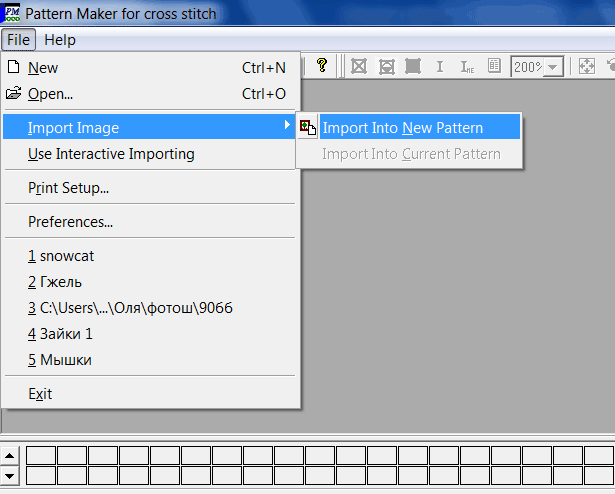 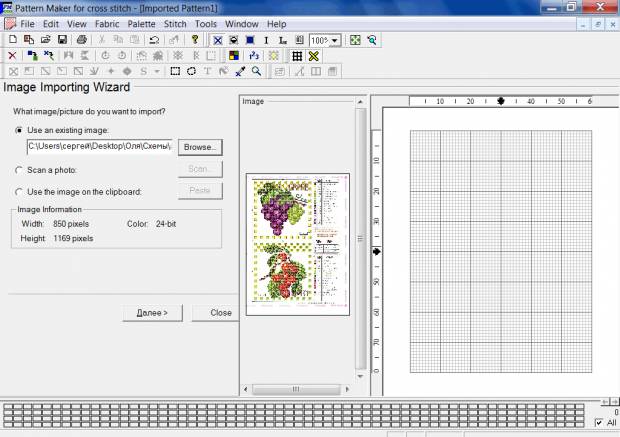 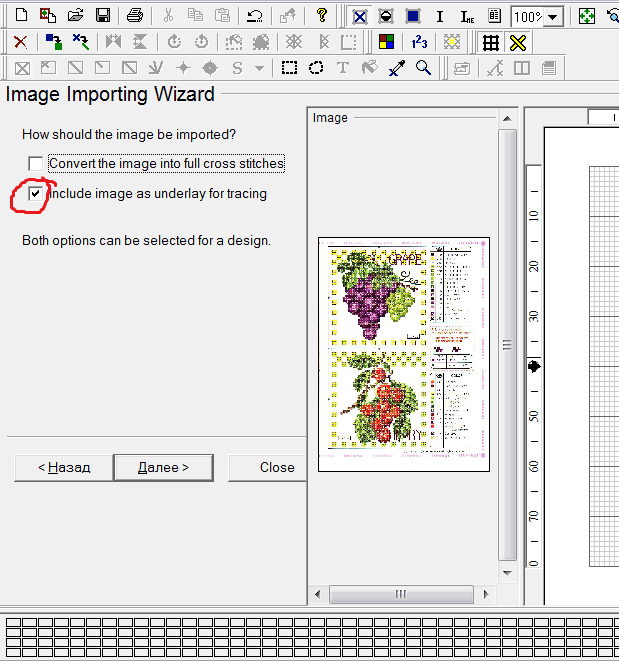 Если нужно, обрезаем 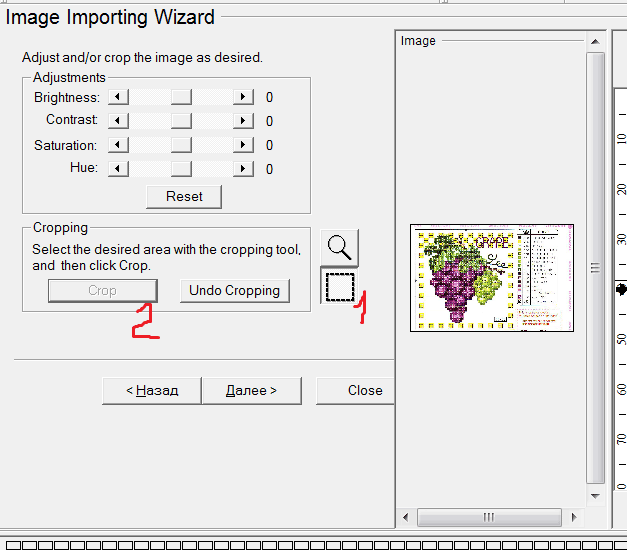 Далее накладываем решетку. Лупой увеличиваем, инструментом 123 ставим кресты именно в такой последовательности (верхний левый - верхний правый - нижний правый), через 10 крестиков, по значению в окошке. Если схема крупная, то лучше поставить значение 20 (чем больше, тем сетка точнее ляжет), и кресты ставим, соответственно, тоже через 20 клеточек. 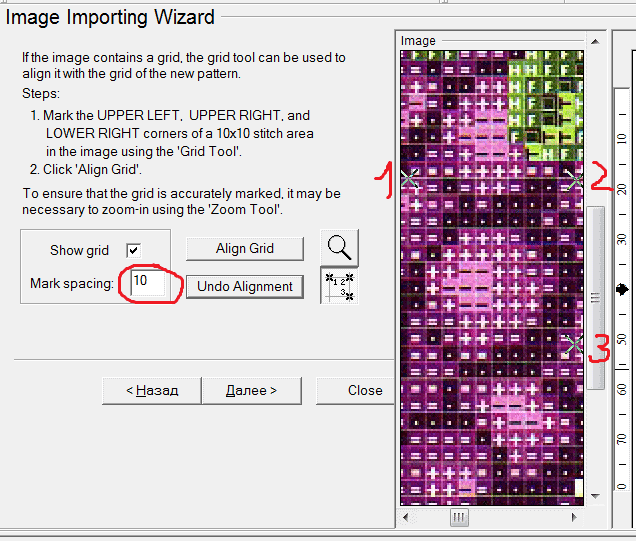 Накладываем сетку 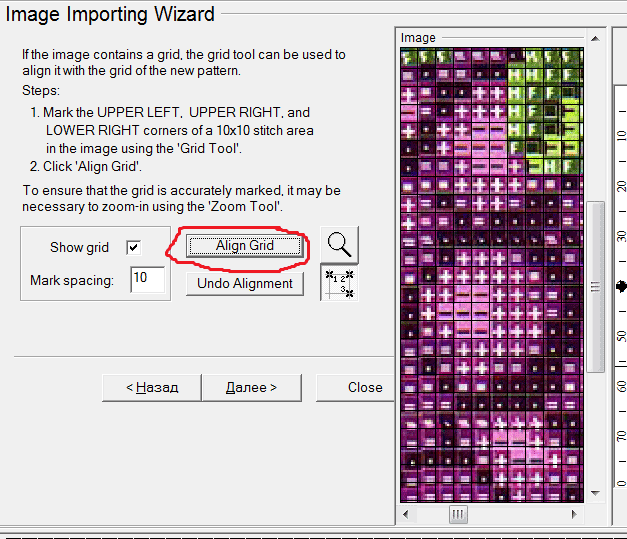 Нажимаем "Далее", импортируем. Вот что получилось 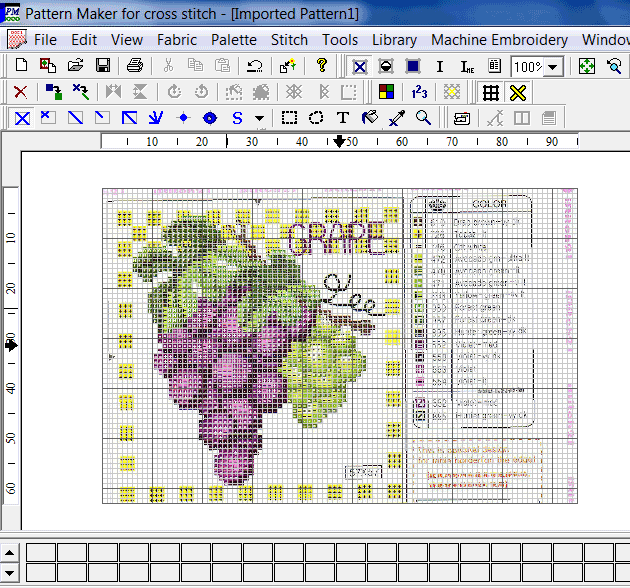 Увеличиваем и вводим цвета (создаем палитру). Если в палитре уже есть цвета, кликаем правой клавишей мыши "Удалить все" 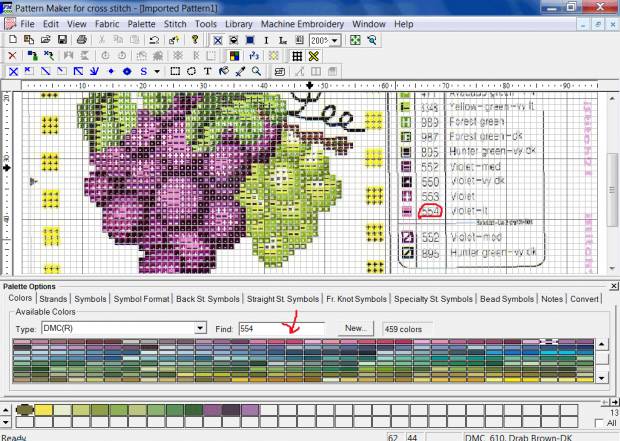 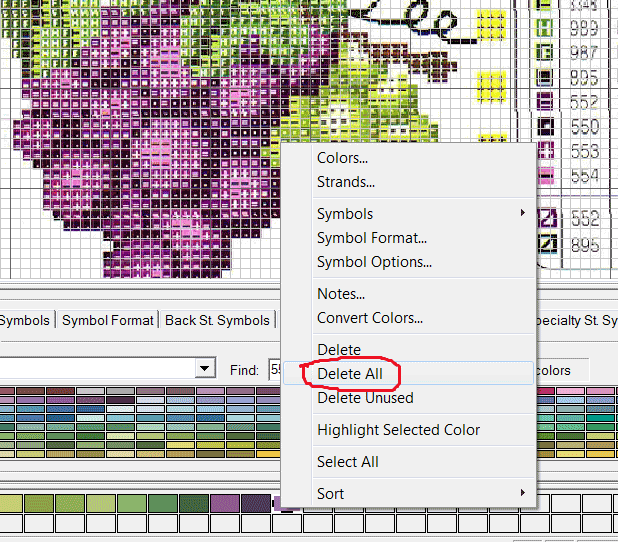 Далее открываем вкладку "Символы" и убираем значки 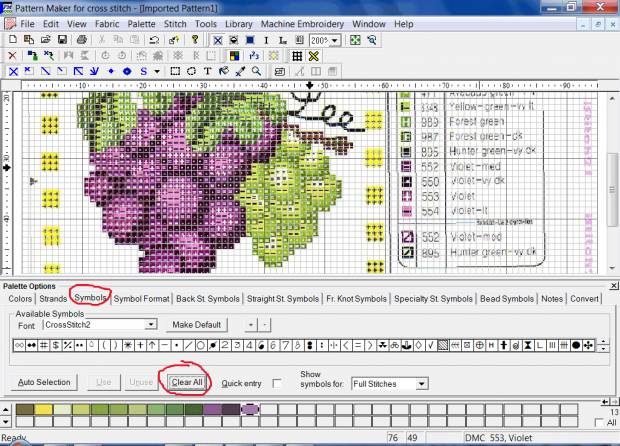 Далее выбираем максимально похожие значки (похожие не друг на друга, как здесь получилось) 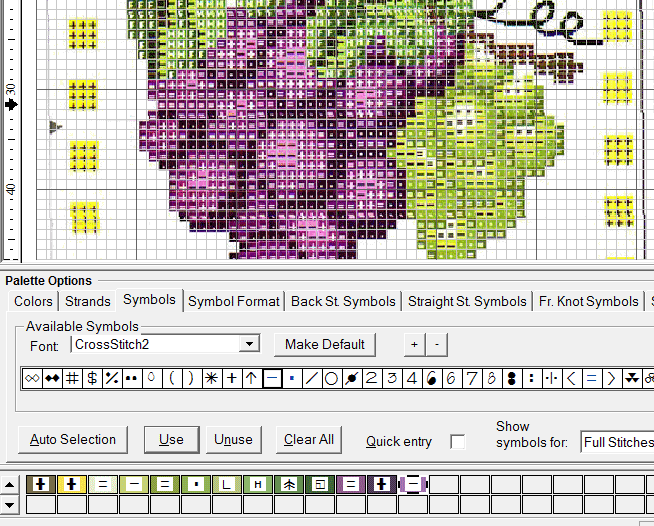 Эта схема небольшая, но если схема на нескольких листах, палитру нужно сохранять: 1 - сохранить палитру (и запомнить где ) 2 - при перенаборе следующего листа схемы открыть палитру 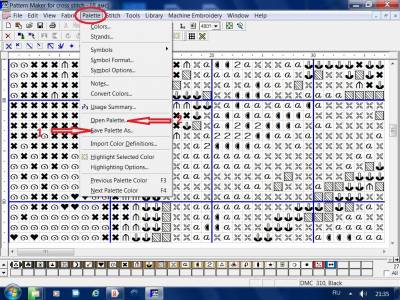 Продолжаем перенабор: Выбираем режим "Вид в крестиках", и инструментом "полный крестик" ставим наши крестики 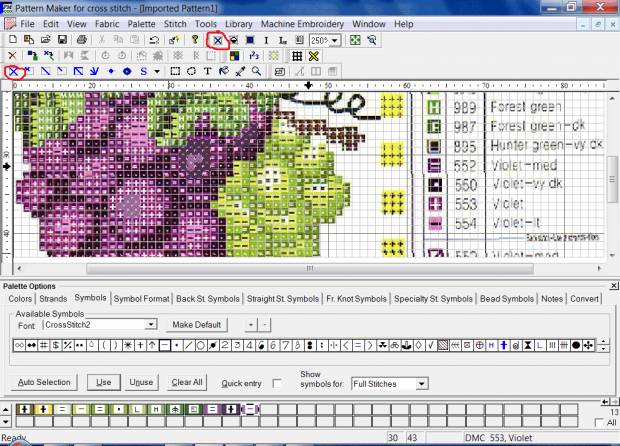 Удалить крестики можно, щелкнув по ним правой клавишей мыши. Любое действие можно отменить, нажав Ctrl+Z. После того, как проставили все крестики, выделяем все с помощью этой кнопки: 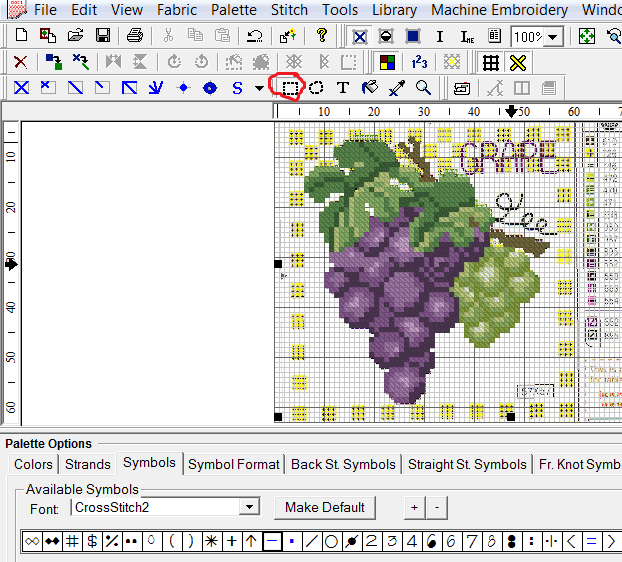 Нажимаем на клавиатуре клавишу "Delete" и удаляем подложку. Удалить подложку можно также клавишей F2. При повторном нажатии подложка появится снова. 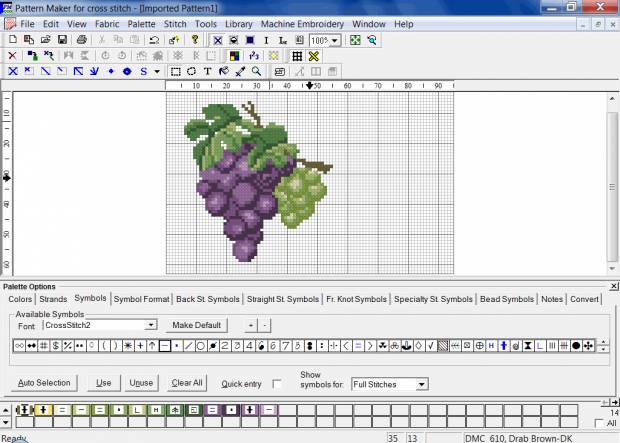 Допустим, нам нужно нарисовать БЭКСТИЧ. Для этого добавляем в палитру черный цвет и нажимаем эту кнопку на панели инструментов: 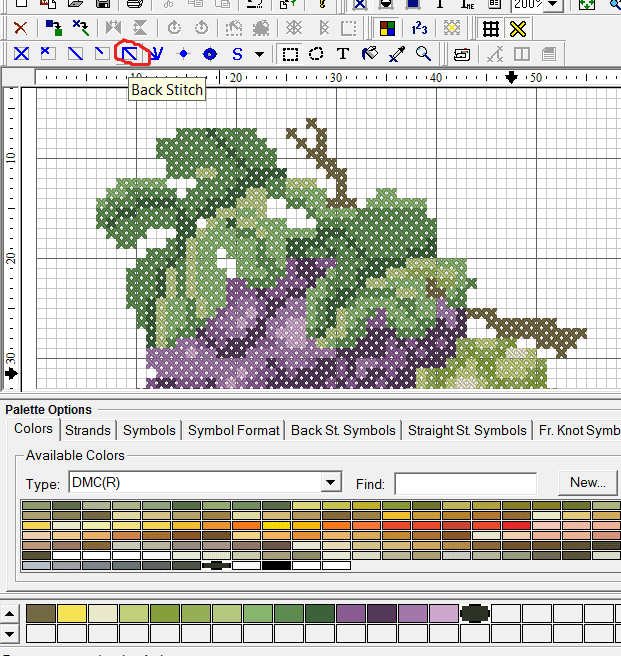 Если бэк нужно удалить, кликаем на него мышкой, он выделяется, и клавишей "Delete" (или правой кнопкой мыши) на клавиатуре удаляем. 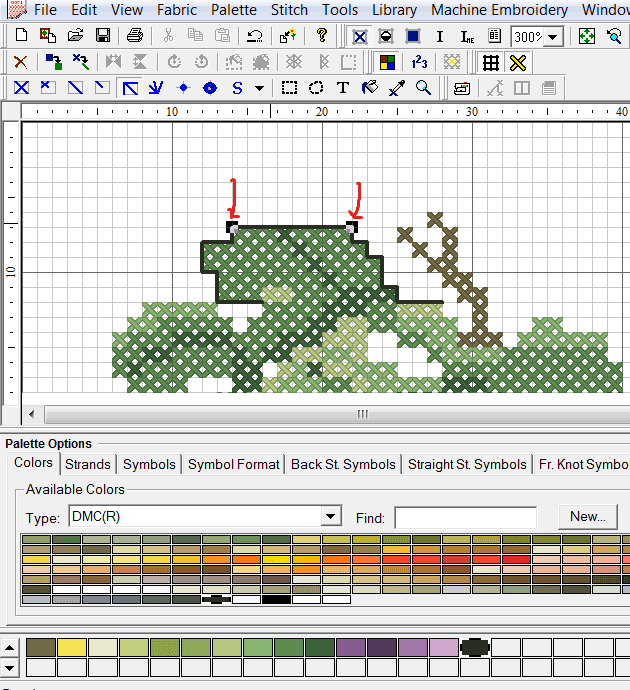 Устанавливаем удобные для нас символы  "Обрезаем" лишнюю канву  Как сделать ручной перенабор схемы больших размеров, с большим количеством символов, состоящей из нескольких листов читаем в статье Ручной перенабор многолистовой схемы  Для вопросов и обсуждения 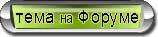   Страницы Народного УЧЕБНИКА: • "Основы работы с Pattern Maker" • "Как сделать простой прогон с заданной палитрой" • "Механический перенабор схемы вышивки из формата PDF в XSD" | |||
| Категория: Вышивка и компьютер | Добавил: Тыковка (28 Февраля 2012) | |||
| Просмотров: 68888 | Комментарии: 19 | |||
| Всего комментариев: 16 | 1 2 » | ||||||||||
| |||||||||||
| 1-10 11-11 | |||||||||||
Рекомендуем
Содержание раздела
| Теория и анализ [13] |
| Дизайнеры, схемы, наборы [16] |
| Вышивка и компьютер [16] |
| Организация процесса [19] |
| Виды вышивки [14] |
| Технологии вышивания [18] |
| Метод "парковки" в вышивке [12] |
| Станки для вышивания [27] |
| Рамы (снапы, пяльца) [15] |
| Органайзеры [19] |
| Аксессуары и дополнения [16] |
| Материалы [16] |
| Оформление [22] |
| Мастер-классы [43] |
| Таблицы и инструкции [16] |
Меню сайта
Поиск
Сopyright
© Копирование, публикация
и распространение материалов http://zlataya.info/
возможны только с разрешения автора и владельца сайта ©
и распространение материалов http://zlataya.info/
возможны только с разрешения автора и владельца сайта ©

⇧
⇩


